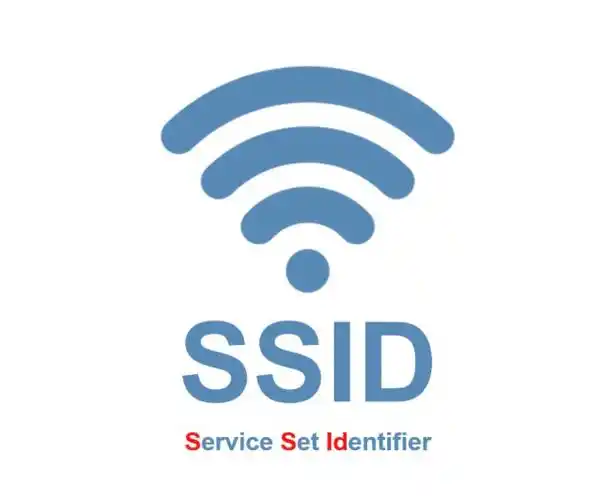在如今数字化、网络化的时代,无线网络(Wi-Fi)已成为我们日常生活和工作中不可或缺的一部分。无论是家庭、办公室还是公共场所,Wi-Fi的普及极大地方便了我们的上网需求。然而,在使用无线网络的过程中,我们经常会遇到各种专业术语,其中之一便是SSID。本文ZHANID工具网将详细解析SSID的含义,并介绍如何正确填写网络SSID。

一、SSID的基本概念
SSID(Service Set Identifier),即服务集标识符,是用于区分不同无线网络的一种标识符。SSID可以被视为无线网络的名称或ID号,它允许我们的设备(如手机、电脑、平板等)在搜索无线网络时准确地找到并连接到正确的网络。简单来说,SSID就是无线网络的名字,通过这个名字,我们才能找到并连接到对应的无线网络。
SSID是由最多32个字符的字母数字字符(包括字母和数字)组成的区分大小写的文本字符串。这意味着,当我们设置SSID时,需要确保名称的唯一性和易记性,以便在多个无线网络中快速找到并连接到自己的网络。
二、SSID的功能与作用
网络标识:SSID的主要功能是作为无线网络的唯一标识,使设备能够准确地找到并连接到正确的网络。
网络安全:虽然SSID本身并不直接提供网络安全功能,但它是设置网络安全的第一步。通过设置一个复杂且独特的SSID,我们可以减少被他人恶意连接或攻击的风险。同时,结合WPA(Wi-Fi Protected Access)等加密方式,可以进一步增强无线网络的安全性。
网络管理:在大型企业或公共场所,可能存在多个无线网络。通过为每个网络设置不同的SSID,可以更方便地进行网络管理和维护。
三、如何查看和设置路由器的SSID
大多数路由器的SSID可以在路由器的管理界面中进行查看和设置。以下是如何查看和设置路由器SSID的详细步骤:
连接到路由器的管理界面:首先,我们需要连接到路由器的管理界面。这通常可以通过在浏览器中输入路由器的IP地址来实现。路由器的IP地址可以在路由器底部的标签上找到,也可以通过搜索引擎查询特定型号的路由器IP地址。
登录路由器管理界面:在浏览器中输入路由器的IP地址后,会弹出一个登录界面。我们需要输入路由器的用户名和密码才能登录。这些凭据通常可以在路由器底部的标签上找到,或者在路由器的用户手册中查找。如果忘记了用户名和密码,可以尝试使用默认的凭据,或者通过重置路由器来恢复默认设置。
找到无线网络设置选项:登录路由器管理界面后,我们需要找到无线网络设置选项。这通常可以在“无线设置”、“Wi-Fi设置”或类似的菜单中找到。
设置SSID:在无线网络设置选项中,我们可以找到SSID的设置项。在这里,我们可以输入或修改无线网络的名称(即SSID)。请确保输入的SSID是独特且易记的,以便在多个无线网络中快速找到并连接到自己的网络。
设置网络安全:在无线网络设置选项中,我们还可以设置网络安全。这通常包括选择加密方式(如WPA、WPA2或WPA3)、设置无线网络密码等。为了确保无线网络的安全性,请务必选择一个强密码,并定期更换密码。
保存设置并重启路由器:完成SSID和网络安全的设置后,我们需要保存设置并重启路由器以使更改生效。重启路由器后,我们的设备就可以通过新的SSID和密码连接到无线网络了。
四、填写网络SSID的注意事项
唯一性:确保SSID的独特性是非常重要的。如果多个无线网络使用相同的SSID,设备在搜索无线网络时可能会混淆,导致连接错误。因此,在设置SSID时,请尽量避免使用常见的名称或与其他网络相同的名称。
易记性:为了方便记忆和快速连接到无线网络,SSID应该具有一定的描述性和易记性。例如,家庭网络可以使用家庭名称、地址或缩写作为SSID的一部分。这样,即使在没有网络列表的情况下,我们也可以轻松地记住并输入SSID。
安全性:虽然SSID本身并不直接提供网络安全功能,但选择一个复杂且独特的SSID可以增加无线网络的安全性。同时,结合WPA等加密方式,可以进一步增强无线网络的安全性。在设置SSID时,请避免使用过于简单或常见的名称,以减少被他人恶意连接或攻击的风险。
兼容性:在设置SSID时,还需要考虑设备的兼容性。不同的设备可能支持不同的无线网络标准和协议。因此,在设置SSID时,请确保所选的名称与设备的无线网络标准兼容。例如,如果设备只支持802.11n标准,那么我们应该避免使用与802.11ac标准相关的SSID名称。
避免特殊字符:虽然SSID可以包含字母、数字和一些特殊字符,但为了避免兼容性问题或连接错误,建议避免在SSID中使用特殊字符。这些特殊字符可能会在某些设备或操作系统中引起问题,导致无法正确连接到无线网络。
考虑广播设置:大多数路由器都允许我们设置SSID广播功能。开启SSID广播功能后,路由器会向周围发送无线网络的名称(即SSID),使设备能够更容易地找到并连接到无线网络。然而,在某些情况下(如提高安全性),我们可能会选择关闭SSID广播功能。这样,无线网络将被隐藏起来,只有知道确切SSID的设备才能连接到网络。但请注意,关闭SSID广播功能可能会增加连接网络的难度,并可能导致某些设备无法自动连接到网络。
五、SSID的常见问题与解决方案
无法找到无线网络:如果设备无法找到无线网络,请检查以下几点:
确保路由器已开启并正常工作。
确保SSID广播功能已开启(如果关闭,则需要手动输入SSID进行连接)。
确保设备在无线网络的覆盖范围内。
检查设备是否已连接到其他无线网络,并尝试断开连接后再重新搜索。
连接错误:如果设备连接到错误的无线网络(即具有相同SSID的其他网络),请尝试以下方法:
检查SSID的唯一性,并确保没有与其他网络使用相同的名称。
尝试更改设备的无线网络设置,以确保它连接到正确的网络。
如果可能的话,请更改其他网络的SSID以避免混淆。
连接速度慢:如果连接到无线网络后速度较慢,请考虑以下几点:
检查路由器的位置和信号强度。确保路由器位于开阔区域,并远离干扰源(如其他电子设备、微波炉等)。
尝试更改无线网络的信道,以减少与其他网络的干扰。
检查设备的无线网络设置,确保它已连接到正确的网络并使用了正确的加密方式。
六、总结
SSID是无线网络中的一个重要概念,它代表了无线网络的名称,并允许我们的设备在搜索无线网络时准确地找到并连接到正确的网络。通过了解SSID的基本概念、功能与作用,以及如何查看和设置路由器的SSID,我们可以更好地管理和使用无线网络。同时,在填写网络SSID时,我们还需要注意其唯一性、易记性、安全性以及设备的兼容性等问题。只有这样,我们才能确保无线网络能够稳定、安全地运行,并满足我们的日常上网需求。
本文由@zhanid 原创发布。
该文章观点仅代表作者本人,不代表本站立场。本站不承担相关法律责任。
如若转载,请注明出处:https://www.zhanid.com/dnzs/3140.html